時間:2018-03-21 來源:互聯網 瀏覽量:
最近用電腦老是彈出什麼易升,非常煩人,有時候殺死還會出,最終經過實測及總結網上的一些經驗,得出如下辦法(多管齊下):
一、殺死易升程序,卸載易升任務管理器中找到Windows10UpgraderApp.exe,結束進程。
控製麵板\程序\程序和功能裏去卸載易升安裝程序,卸載完成後,一般C盤目錄下的易升文件夾會被刪除。
C盤根目錄下如果還有Windows10Upgrade目錄(易升文件夾),刪除它。
C:\Windows目錄下找到UpdateAssistant開頭的文件夾,刪除它們。
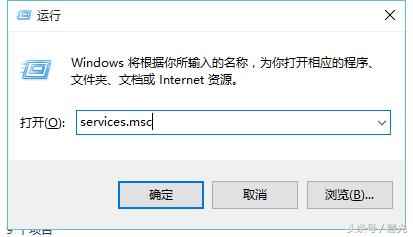
WIN+R,輸入services.msc然後點擊確定
找到自動升級服務,停止它。
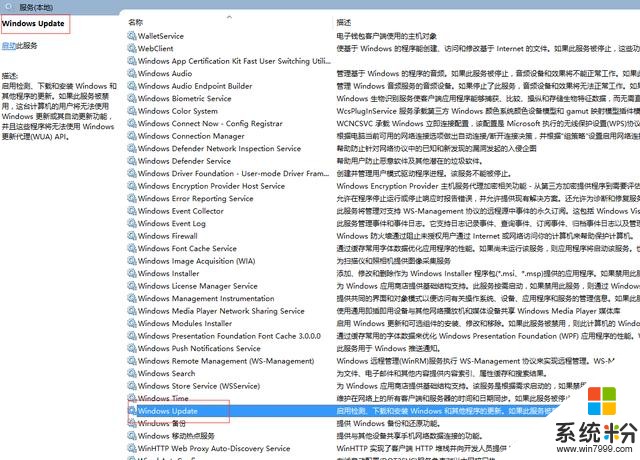
右擊該服務,選擇“屬性”,然後設置啟動類型為禁用。
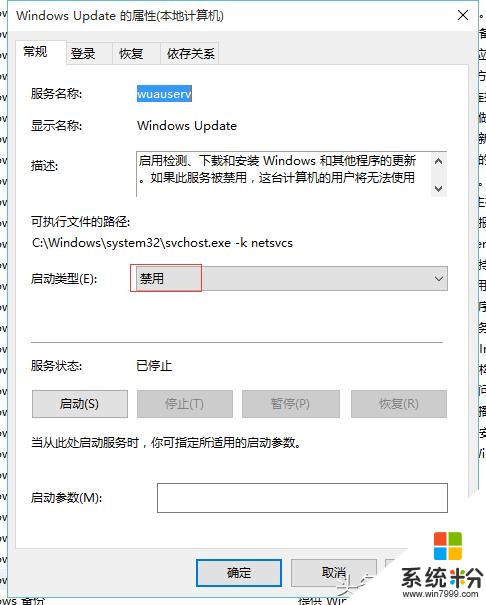
再點擊“恢複”選項卡,全部設置為無操作。
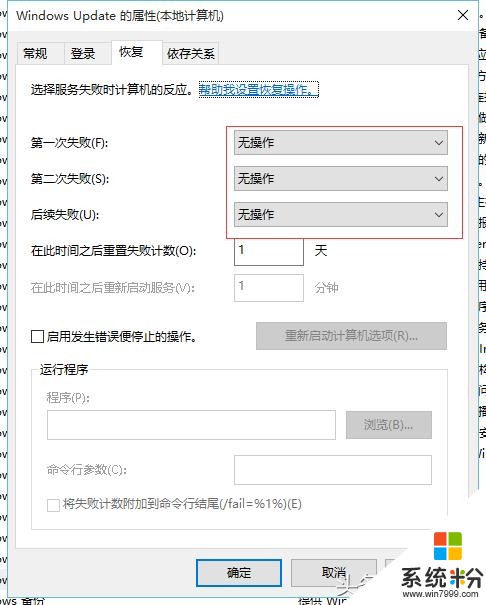
快捷鍵Win+PauseBreak,彈出係統屬性窗體。
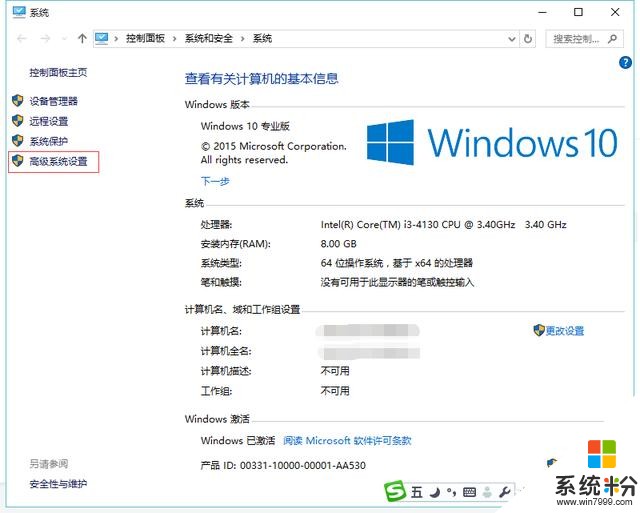
點擊上圖的“高級係統設置”。
在彈出的對話框中,切換到“硬件”選項卡,如下圖:
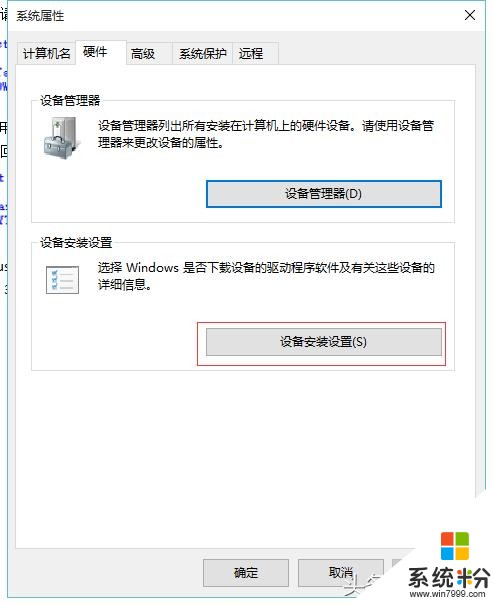
上圖點擊“設備安裝設置”,改成下圖配置:
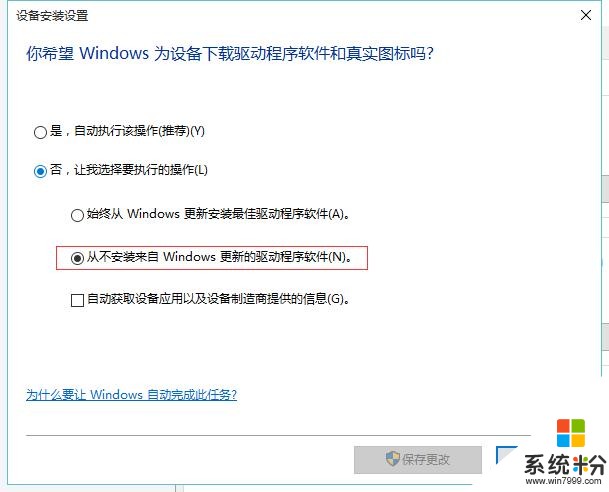
改完後,保存更改即可。
上述方法經整理及測試得來,不確定是否一直有效,如果失效,後期會再更新該文章。
如果你想主動升級,那就請反向操作即可。